Bitwolf
Опытный user
- Регистрация
- 13 Апр 2022
- Сообщения
- 215
- Реакции
- 8
Привет, бро) Сегодня я расскажу, как сделать свой VPN сервак и не зависеть от сторонних VPN.

Сразу скажу, что чтобы купить сервер вам придётся запалить какое-то своё платежное средство, чаще всего это либо карта, либо paypal. Поэтому если будете что-то мутное через этот впн делать, советую сначала завести себе левую карту)
Предположим, это у нас уже есть. Погнали делать.
Регистрируемся на сайте https://www.digitalocean.com/
После регистрации, подтверждения и прочего жмём Create и выбираем Droplets
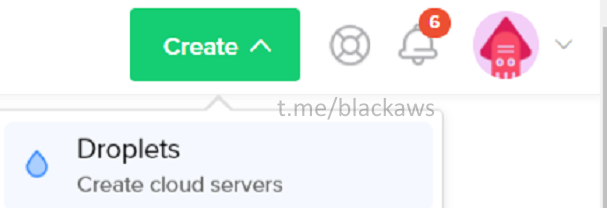
Выбираем Ubuntu и тариф за пять баксов.
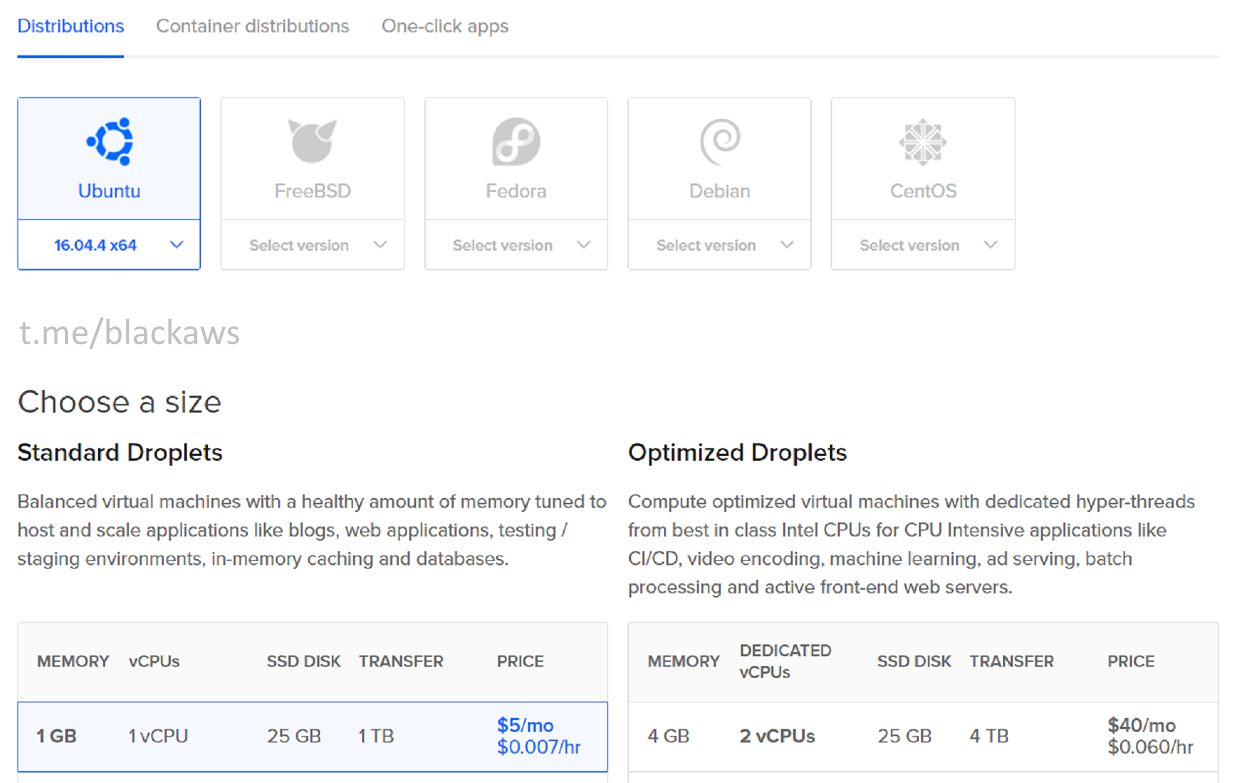
Дальше выбираем регион. Чем ближе к вам сервер – тем быстрее будет впн. А там смотрите сами, для чего берете впн) Если надо айпи конкретной страны то конечно берем его. А если пох какая страна, просто айпишник сменить надо (для доступа в тот же телеграм), то выбираем ближайший. Хостнейм пишем любой на свой вкус, я написал vpn. Нажимаем Create.
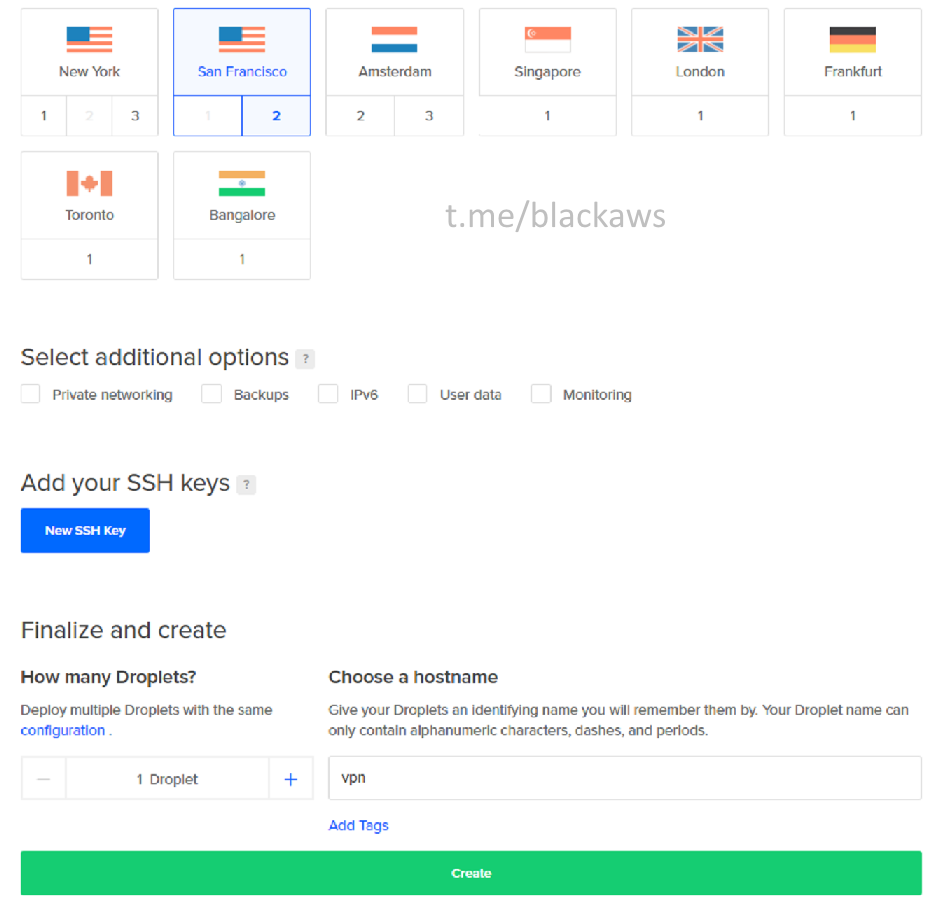
Вот так выглядит наш только что созданный VDS:
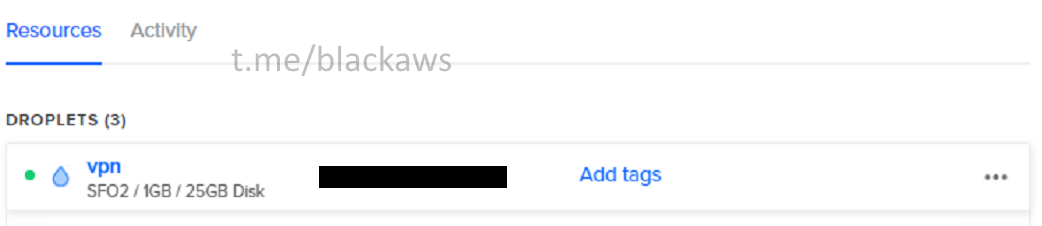
На почту (которую мы указали при реге) придет письмо с IP-адресом, логином и паролем.
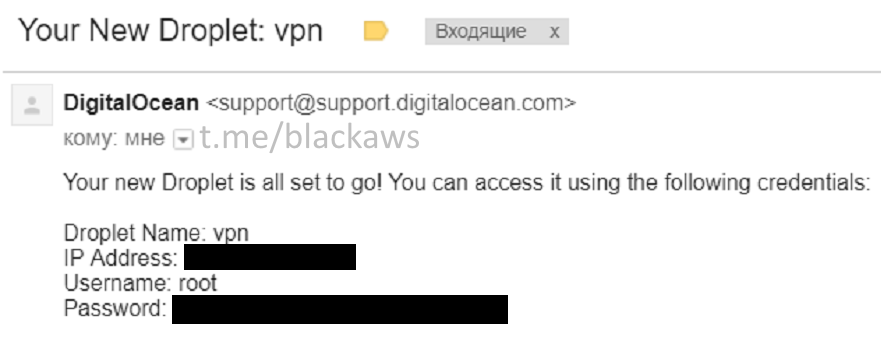
Теперь надо подключиться к серваку и изменить его настройки. Для этого нужно скачать прогу putty https://www.chiark.greenend.org.uk/~sgtatham/putty/latest.html . После её запуска пишем туда айпишник (из письма), порт 22, выбираем SSH и жмем Enter
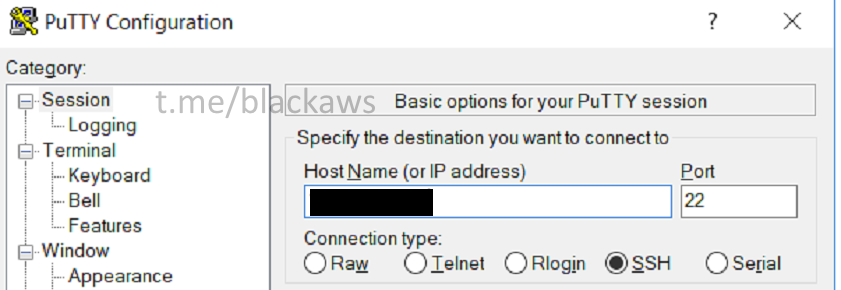
Тут жмём "Да"
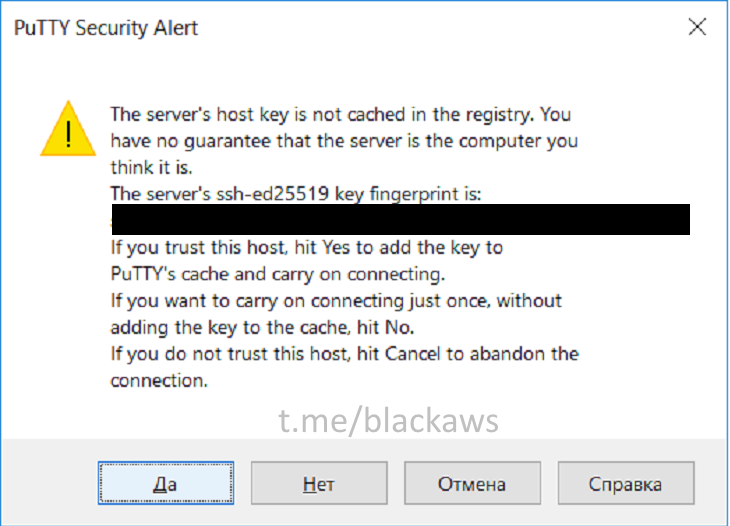
Далее пишем лог и пасс (которые нам тоже прислали). Сразу скажу, пароль при наборе не будет показываться. Если ты уже работал с линуксом наверно в курсе что пароли там в консоли не отображаются в целях безопасности) Скопируй и вставь его (через правую кнопку мыши) или вручную перепиши. В конце жмём Enter.

После успешного входа на сервер нужно будет изменить сгенерированный пароль. Вводим существующий пароль, а потом написать новый и подтвердить его.
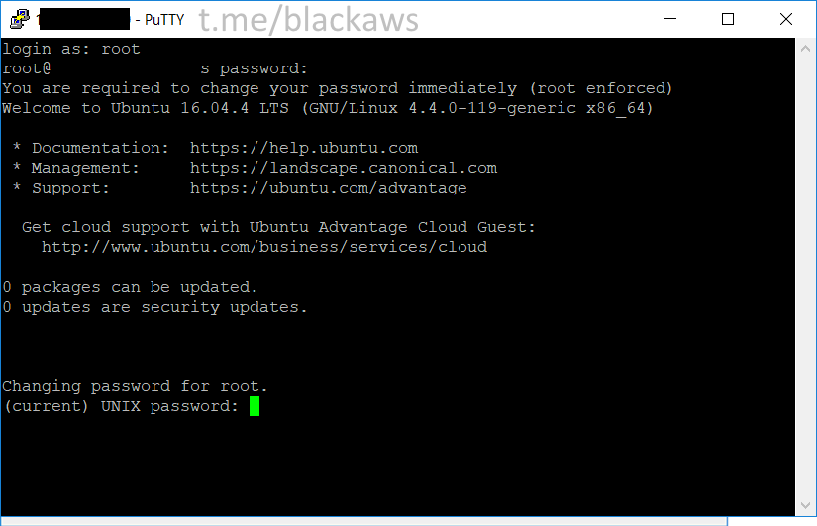
Придумываем хороший, длинный пароль. Простой могут легко подобрать и через твой впн будешь сидеть не только ты) А это нам не нужно.
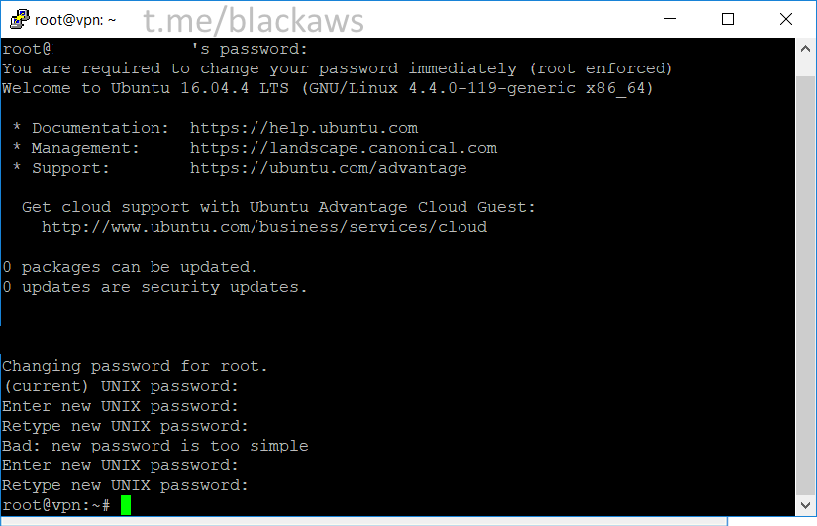
Окей, теперь настраиваем сам VPN. Выполняем команду
apt-get install pptpd
Если спросит подтверждения, нажимаем Y

Теперь выполняем поочередно команды. Каждую из них копируем, потом вставляем в putty и жмём Enter.
echo "localip 10.0.0.1" >> /etc/pptpd.conf
echo "remoteip 10.0.0.100-200" >> /etc/pptpd.conf
echo "ms-dns 8.8.8.8" >> /etc/ppp/pptpd-options
echo "ms-dns 8.8.4.4" >> /etc/ppp/pptpd-options
echo "net.ipv4.ip_forward = 1" >> /etc/sysctl.conf
sysctl -p
iptables -t nat -A POSTROUTING -o eth0 -j MASQUERADE && iptables-save
После этого создаем пользователей для нашего ВПН. Делаем для них логины и пароли. Например, пользователь VasyaPupkin, пароль Vasya2018. Подставьте придуманные пароли в следующую команду:
echo "VasyaPupkin pptpd Vasya2018 *" >> /etc/ppp/chap-secrets
И нажимаем enter. Если нам нужен не один пользователь, то создаём ещё пользователей такой же командой. В конце перезапускаем ВПН командой:
service pptpd restart
Всё, мы подняли свой ВПН. Поздравляю)

Для поднятия своего впн нам нужен будет свой сервак. Я покажу на примере Digital Ocean, но можно купить VDS на любом другом хостинге. Virtual Dedicated Server – это виртуальный выделенный сервер. Почему виртуальный? Потому что он дешевле и даёт нам те возможности, которые нам нужны. Отдельный не виртуальный сервак для своего впн это нерационально)
Сразу скажу, что чтобы купить сервер вам придётся запалить какое-то своё платежное средство, чаще всего это либо карта, либо paypal. Поэтому если будете что-то мутное через этот впн делать, советую сначала завести себе левую карту)
Предположим, это у нас уже есть. Погнали делать.
Регистрируемся на сайте https://www.digitalocean.com/
После регистрации, подтверждения и прочего жмём Create и выбираем Droplets
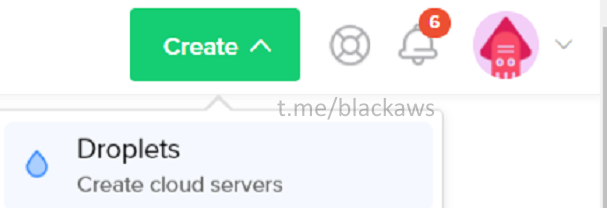
Выбираем Ubuntu и тариф за пять баксов.
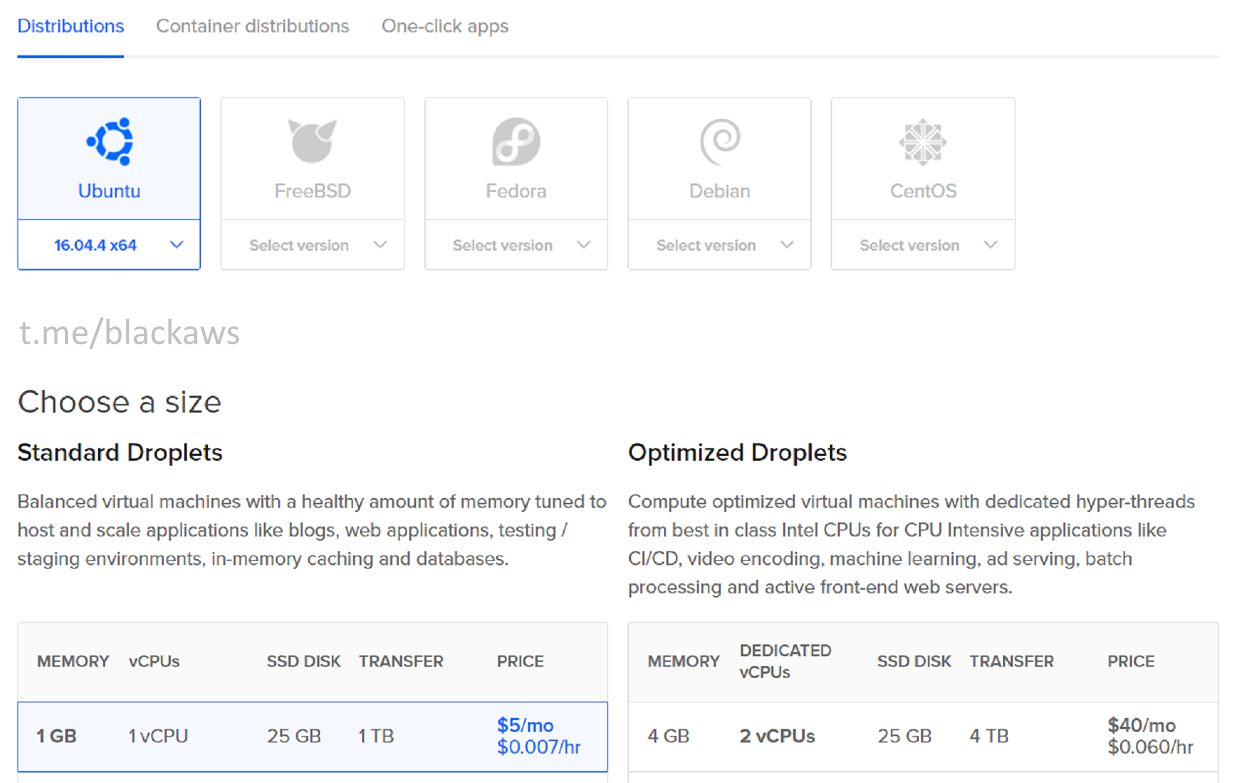
Дальше выбираем регион. Чем ближе к вам сервер – тем быстрее будет впн. А там смотрите сами, для чего берете впн) Если надо айпи конкретной страны то конечно берем его. А если пох какая страна, просто айпишник сменить надо (для доступа в тот же телеграм), то выбираем ближайший. Хостнейм пишем любой на свой вкус, я написал vpn. Нажимаем Create.
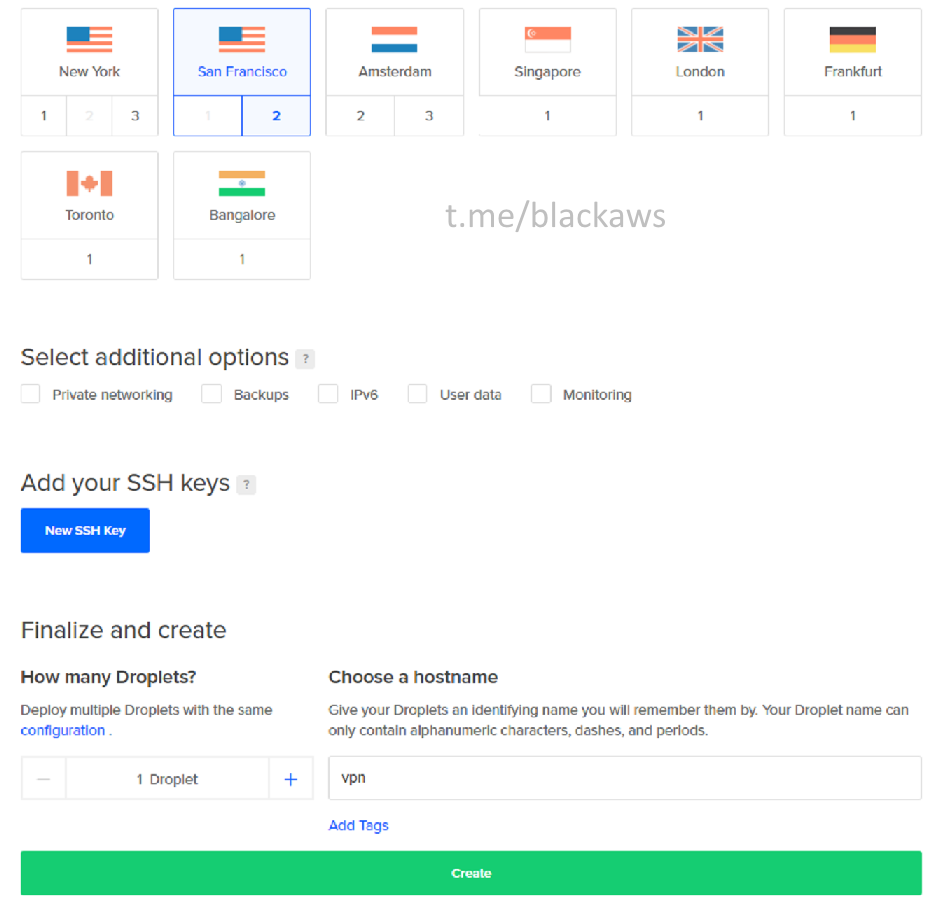
Вот так выглядит наш только что созданный VDS:
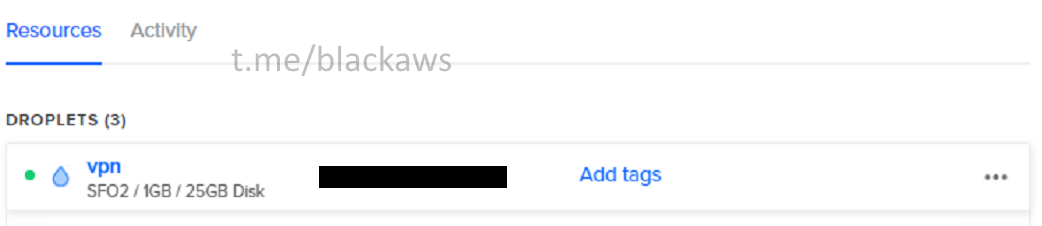
На почту (которую мы указали при реге) придет письмо с IP-адресом, логином и паролем.
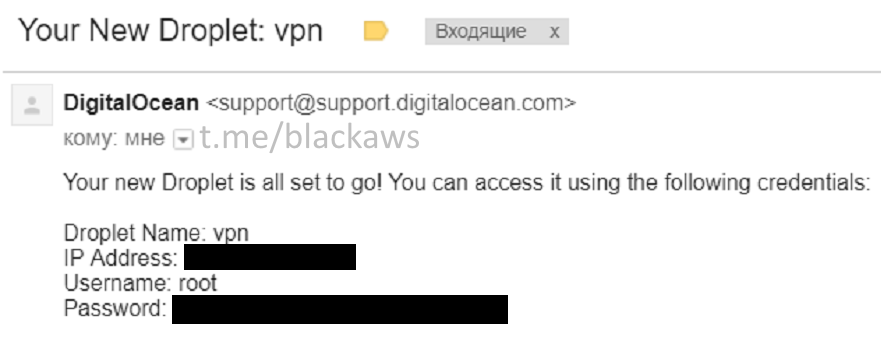
Теперь надо подключиться к серваку и изменить его настройки. Для этого нужно скачать прогу putty https://www.chiark.greenend.org.uk/~sgtatham/putty/latest.html . После её запуска пишем туда айпишник (из письма), порт 22, выбираем SSH и жмем Enter
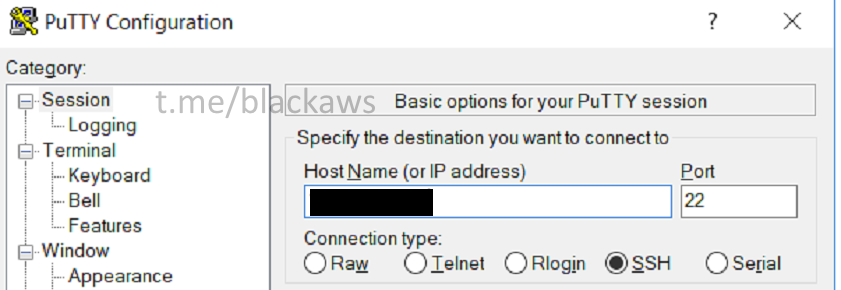
Тут жмём "Да"
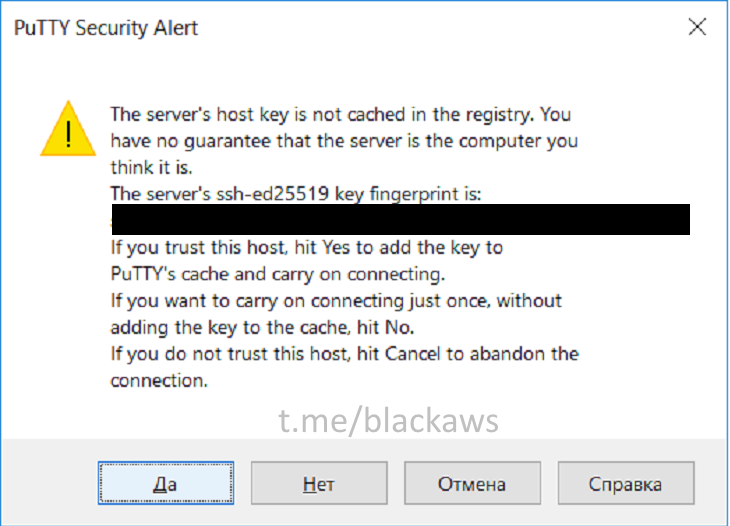
Далее пишем лог и пасс (которые нам тоже прислали). Сразу скажу, пароль при наборе не будет показываться. Если ты уже работал с линуксом наверно в курсе что пароли там в консоли не отображаются в целях безопасности) Скопируй и вставь его (через правую кнопку мыши) или вручную перепиши. В конце жмём Enter.

После успешного входа на сервер нужно будет изменить сгенерированный пароль. Вводим существующий пароль, а потом написать новый и подтвердить его.
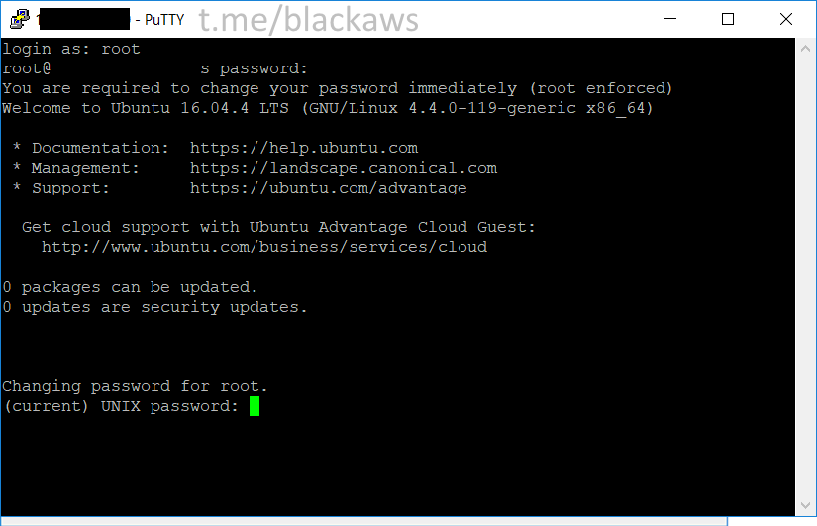
Придумываем хороший, длинный пароль. Простой могут легко подобрать и через твой впн будешь сидеть не только ты) А это нам не нужно.
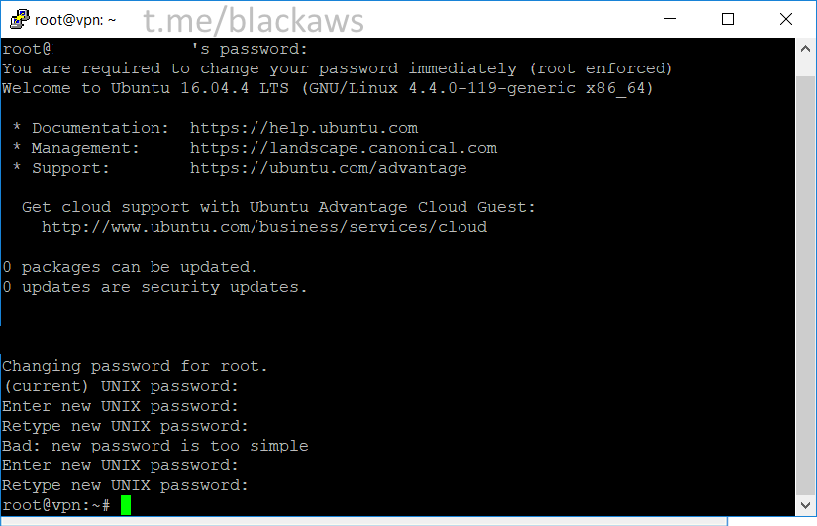
Окей, теперь настраиваем сам VPN. Выполняем команду
apt-get install pptpd
Если спросит подтверждения, нажимаем Y

Теперь выполняем поочередно команды. Каждую из них копируем, потом вставляем в putty и жмём Enter.
echo "localip 10.0.0.1" >> /etc/pptpd.conf
echo "remoteip 10.0.0.100-200" >> /etc/pptpd.conf
echo "ms-dns 8.8.8.8" >> /etc/ppp/pptpd-options
echo "ms-dns 8.8.4.4" >> /etc/ppp/pptpd-options
echo "net.ipv4.ip_forward = 1" >> /etc/sysctl.conf
sysctl -p
iptables -t nat -A POSTROUTING -o eth0 -j MASQUERADE && iptables-save
После этого создаем пользователей для нашего ВПН. Делаем для них логины и пароли. Например, пользователь VasyaPupkin, пароль Vasya2018. Подставьте придуманные пароли в следующую команду:
echo "VasyaPupkin pptpd Vasya2018 *" >> /etc/ppp/chap-secrets
И нажимаем enter. Если нам нужен не один пользователь, то создаём ещё пользователей такой же командой. В конце перезапускаем ВПН командой:
service pptpd restart
Всё, мы подняли свой ВПН. Поздравляю)



.gif)

